Domain và Subdomain là
hai thuật ngữ chắc hẳn các bạn đã nghe rất nhiều và cũng không mấy xa lạ. Tuy
nhiên, việc trỏ Domain cho Blogspot
thì chắc hẳn ai cũng biết nhưng việc tạo Subdomain sau đó trỏ về Blogspot thì
chưa chắc ai cũng biết.
Vậy Subdomain là gì?
Chẳng hạn, Mình có một Domain (tên miền) là windows2it.com, Vậy các Subdomain của
mình sẽ là internet.windows2it.com, media.windows2it.com,…Bạn có thể tạo
hàng ngàn Subdomain.
Đọc thêm:
Tại sao cần tạo một Subdomain
(tên miền phụ)? Đơn giản là để tiết kiệm chi phí mua
tên miền và các chi phí phụ trợ phải chi trả khác => Một lý do đầy thuyết phục
đúng không nào? Và ở đây, Windows2it đã tạo media.windows2it.com để thành nơi cung cấp video và hình ảnh công
nghệ cho cả nhà rồi nhé.
Cách
trỏ Subdomain về Blogspot:
Bước 1: Blogger => Cài đặt => Cơ bản =>
Xuất bản => Địa chỉ blog => Thiết lập
URL của bên thứ 3 cho blog của bạn => Điền vào ô trống là Subdomain của bạn. Ở đây mình đặt Subdomain là media.windows2it.com.
Sau
đó bấm Lưu nếu làm đúng thì kết quả sẽ cho ra như thế này:
Bước 2: Đăng nhập vào
trình quản lý Domain, dưới đây là trình quản lý Domain windwos2it.com của mình.
Sau
đó các bạn thêm một bản ghi như hình:
Công việc còn lại của bạn
là đợi 5 đến 10 phút và hưởng thụ thành quả (Nếu không vô được hãy xóa lịch sử
trình duyệt nhé). Vậy là các bạn đã có được một blog mới với tên miền là một
subdomain rồi, rất chuyên nghiệp đúng không nào.
Nếu
bạn thích bài viết này, hãy subscribe blog của tôi để thường xuyên cập nhật những
bài viết hay nhất, mới nhất qua email nhé. Cảm ơn rất nhiều JJJ
Backlink: Quản lý tài chính doanh nghiệp






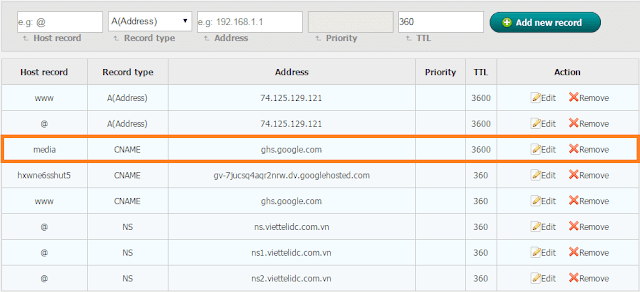





Rất cảm ơn bài viết của bạn.
Trả lờiXóaCho mình hỏi một chút. Nếu mình muốn lấy lại cấu hình DNS của Google thì phải làm thế nào. Lỡ tay xóa mất trong phần quản lý Domain rồi :(
Bạn vô phần cài đặt ... nhập vào phần domain thì nó hiện ra thui :)
XóaBạn ơi, mình đã làm các bước giống như bạn rồi nhưng kết quả là Server DNS không tìm thấy là sao nhỉ?
Trả lờiXóaÀ bạn đợi tầm 15 - 30 phút cho nó cập nhật nhé !! :)
XóaMình đợi cũng gần 5 tiếng rồi bạn :(( Không biết có bị sai gì không
XóaBạn chụp cho mình cái tấm hình về bản ghi của bạn xem nào .. sao lâu vậy được tầm 15 phút là được thui mà
XóaBạn cho mình email, mình gửi hình qua cho bạn xem nhé :)
Xóa[email protected]
Xóae lở xóa cái dns của google nhưng trỏ vào ở domain ko có ạ,giờ phải làm sao ạ
Trả lờiXóaBạn vô phần cài đặt trong blogspot .. sau đó nhập domain và bạn đã xóa DNS thì nó sẽ hiện lại thui mà :) !
XóaAnh ơi, em dùng dấu ngắt trang để rút gọn bài viết lại, nhưng sau khi rút gọn thì nội dung của bài viết đó hoàn toàn biến mất, click vào chỉ thấy một trang rỗng thôi.
Trả lờiXóaAnh hướng dẫn em cách sửa lỗi này với ạ.
Làm gì có chuyện này ,,, Blog bạn đâu cho mình xem thử cái nào ???
XóaChào Admin cho mình hỏi chút. Mình tạo tên miền phụ tại hosting và giờ mình muốn gắn nó vào blogspot nhưng mình ko thấy quản lý DNS ở tên miền phụ mỉnh đã tạo mà nó chỉ có phần chuyên hướng thôi. Vậy làm sao mình gắn tên miền phụ cho blogspot được?? Thanks Admin
Trả lờiXóaDNS bạn vào phần quản lý domain chứ... sao đó bạn thêm cái CNAME cho subdomain đó là thôi có gì đâu. Host hay ko host thì có liên quan gì đâu !!
XóaMình làm theo hướng dẫn mà nó báo lỗi như hình bạn xem giúp mình với
Trả lờiXóahttp://s9.postimg.org/98623veen/screenshot_2016_08_23_at_11_32_18.png
http://s9.postimg.org/9yys9ngrz/screenshot_2016_08_23_at_11_32_47.png
Bạn trỏ tên miền về cloudflare.com dùng gói free (quá trình xử lý hơi chậm) ... Bạn đợi 30 - 45 phút cho máy chủ cloudflare cập nhập xong cái CNAME >>> rồi bạn hãy nhập subdomain là oke thôi !!!
Xóađến giờ vẫn chưa được bạn à. Có cần phải tắt cái cname www ko bạn
XóaCNAMElà cái cần thiết nhất định phải có tại đẻ tạo subdomain ... Sao kỳ vậy nhỉ mình tạo chưa tới 15 phút là được rồi !!!
Xóamình làm được rùi. thx bạn nhiều. do mình đang chỉnh DNS của cloudflare. Trỏ về mắt bão rùi trỏ lại cloudflare ok luôn.
XóaChúc mừng bạn nhé :) !!
Xóadear 2 a!
Xóae cũng bị trường hợp như vậy.
A Sơn Chu Thái có thể hướng dẫn chi tiết cách trở subdomain từ blogspot về cloudflare giúp em với.
thanks!!!!
cảm ơn bạn nhé, mình đang muốn tạo subdomain thì tìm đọc được bài này. nhưng mình chưa khai thác tối đa tác dụng nó, đang tìm hiểu.
Trả lờiXóaBác ơi tạo subdomain ở đâu vậy?
Trả lờiXóaThank you rất nhiều
Trả lờiXóaAD cho e xin cái link tạo subdomain với ạ :*
Trả lờiXóahttps://thicongbackdrop.com/thay-bat-bang-hieu/
Trả lờiXóaGiờ liệu có chặn Ip của blogspot không đây, khi luật ANM ra đời.
Trả lờiXóaTin tức nóng hổi.
Đánh giá xe
I was recommended this blog by my cousin. I am not sure whether this post is written by him as nobody else know such detailed about my problem. You’re incredible! Thanks! web design company
Trả lờiXóaFinding the Right Immigration Solicitor… [...]below you’ll find the link to some sites that we think you should visit[...]… brand
Trả lờiXóaIntending start up a enterprise around the web involves revealing marketing plus items not only to women locally, yet somehow to several buyers who are web-based as a rule. e-learning development agencies
Trả lờiXóaSimply a smiling visitor here to share the love (:, btw outstanding design . "Audacity, more audacity and always audacity." by Georges Jacques Danton. apple desktop mockup
Trả lờiXóaI believe other website owners should take this site as an example , very clean and wonderful user genial style . android mockup psd
Trả lờiXóaI certainly enjoyed the method that you explore your experience and perception of the area of interest webflow designers
Trả lờiXóacài win dễ dàng cài windows dễ dàng
Trả lờiXóacài win tại nhà cài windows tại nhà
usb cài win usb cài windows
Diễn đàn rao vặt TekDT